Heim >System-Tutorial >Windows-Serie >Ausführliche Erläuterung des Anzeigevorgangs für Netzwerkadapter im Win10-System
Ausführliche Erläuterung des Anzeigevorgangs für Netzwerkadapter im Win10-System
- WBOYWBOYWBOYWBOYWBOYWBOYWBOYWBOYWBOYWBOYWBOYWBOYWBnach vorne
- 2024-03-27 14:30:08895Durchsuche
Der
php-Editor Baicao führt Sie ausführlich in die Anzeigefunktion des Win10-Systemnetzwerkadapters ein. Im Win10-System ist der Netzwerkadapter eine wichtige Komponente, die den Computer und das Netzwerk verbindet. Das Wissen, wie Netzwerkadapterinformationen angezeigt werden, ist für die Fehlerbehebung im Netzwerk und die Optimierung von Netzwerkverbindungen von entscheidender Bedeutung. In diesem Artikel finden Sie präzise und klare Bedienschritte, mit denen Sie die Netzwerkadapterinformationen im Win10-System schnell und genau überprüfen können, sodass Sie den Netzwerkverbindungsstatus leicht erfassen und die Netzwerknutzungserfahrung verbessern können.
1. Suchen Sie zuerst nach [Dieser PC] (Computer), klicken Sie dann mit der rechten Maustaste und wählen Sie Eigenschaften aus, wie im Bild gezeigt:
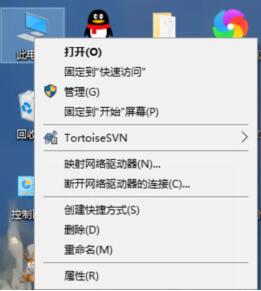 2 im Bild angezeigt Anzeige:
2 im Bild angezeigt Anzeige:
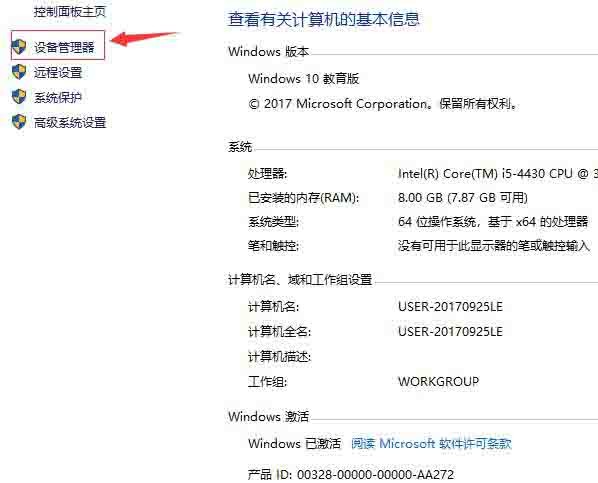 3. Im Gerätemanager können wir den Netzwerkadapter sehen, um ihn zu erweitern, und Sie können das Modell jedes Geräts sehen.
3. Im Gerätemanager können wir den Netzwerkadapter sehen, um ihn zu erweitern, und Sie können das Modell jedes Geräts sehen.
Das obige ist der detaillierte Inhalt vonAusführliche Erläuterung des Anzeigevorgangs für Netzwerkadapter im Win10-System. Für weitere Informationen folgen Sie bitte anderen verwandten Artikeln auf der PHP chinesischen Website!

